信頼が薄れぬために
前々回、リンク切れを発見し探せなかったぞ⁉ の続き? を冒頭にもってきました、それは、今度書きますと言ったような記述があったから?
能書きはこれまでとして、プラグインの、Broken Link Checker を捜索し、有効化、使用設定等を載せていきたいと思います。
404 notfond 誰でもが見た事のあるこの文字がモニターに出ると、アレって思います。 それが自分のページに有ったら、なんか嫌です、自分は嫌です (/ω\)
なので、この前発見したにも関わらず、捜索打ち切りとなっていたため、今日は腕利きのスタッフに手伝ってもらう事にしました。 Checkerさんです ( ゚Д゚)
リンクチェッカー
どれほどの実力の持ち主なのか? 私にはまだ分かりませんが、ネットの情報によると十分なスキルを持っているとの事です。
まず、プラグインをWPさんにインストールして有効化します。 今回はWPのダッシュボードからプラグインを選択し、新しいプラグインの追加からいってみました。
画像は右クリック開くで大きく出ます
[su_row][su_column size=”1/4″ center=”no” class=””]





 [/su_column]
[/su_column]
[su_column size=”3/4″ center=”no” class=””] 右上キーワードに、Broken Link Checker と打ち込みます。 コピペでもOKです。
そうすると、候補のプラグインが出てきますので、今回の場合はTOP 左上に出てきましたので、インストールアイコンをクリック。
インストールが終わると、同じところに有効化アイコンが出ますので、有効化します。
プラグイン画面に戻ると Broken Link Checker が加わっているので設定アイコンをクリックしましょう。
出ましたね? 基本そのままでいいそうですW 自分は72時間ごと、が非常に気になりましたが、余り説明も読んでいないので、今回は素直に、そのままにしておきました。
すると、10分ほど経った頃でしょうか、1個のリンクエラーを発見!! の文字が出ていました。
さすがじゃのう、どれどれと、ポチっすると… 探していたものではなかった (/ω\)
見ると、以前 コメントをくれた方の、コメントの中にあるLinkが切れているみたいです、ページを削除したのだと思いますが、これが引っかかったみたいです。
このメッセージ欄にカーソルを持って行くと、どう処理するかの選択肢が出てきます。 今回の場合はリンクを解除するが無難でしょう。[/su_column][/su_row]
まあ、これはそれで良いとして、目標の索敵がまだ完了していないみたいです、やはり時間はかかるのでしょう。
このまま眺めていても良いのですが、暫くは彼に任せて、私は違う作業をしたいと思います。
とりあえず経過報告でした。
そんな訳で、リンク切れを探し出して、その対応を個別に選択できる仕様になっていました、少し時間を置いて次回WPにログインした時に詳細を確認し処理していきたいと思います。
あとがき
[su_row][su_column size=”1/4″ center=”no” class=””] [/su_column]
[/su_column]
[su_column size=”3/4″ center=”no” class=””] その後は、休眠して頂く予定です、常時チェックされてもなぁ~、
一か月に一回稼働でいいんじゃない?
そう思うおやじでした、それではまたお会いしましょうw
さよなら さよなら さよなら…[/su_column][/su_row]
[su_highlight background=”#ffbf99″ color=”#c51834″]PS;[/su_highlight] いくつかの作業を同時にさせられている我が愛機にメッセージが現れる、
インターネットにつながりません‼ なんで?
ルーターの再起動を試したら、つながったw だが、また、同じ現象が( ゚Д゚)
原因はキャッシュ・一時ファイルでした、クリアしたらサクサク、一時でもルータを疑ってしまった。 すまんと言う言葉と共に、埃をとって磨いてあげました (/ω\)
[su_animate type=”rotateIn” duration=”0.5″ delay=”0.5″]
[/su_animate]

コメント